Natknąłem się ostatnio na dość irytujący problem podczas pracy z programami pakietu Office 2019. Chodzi o narzędzie Czytaj na głos (Read Aloud), które uruchamia funkcję przetwarzania tekstu na mowę w dokumentach programu Word czy w mailach programu Outlook. Funkcja sama w sobie jest ciekawa i na pewno ma wiele zastosowań. W czym więc problem?
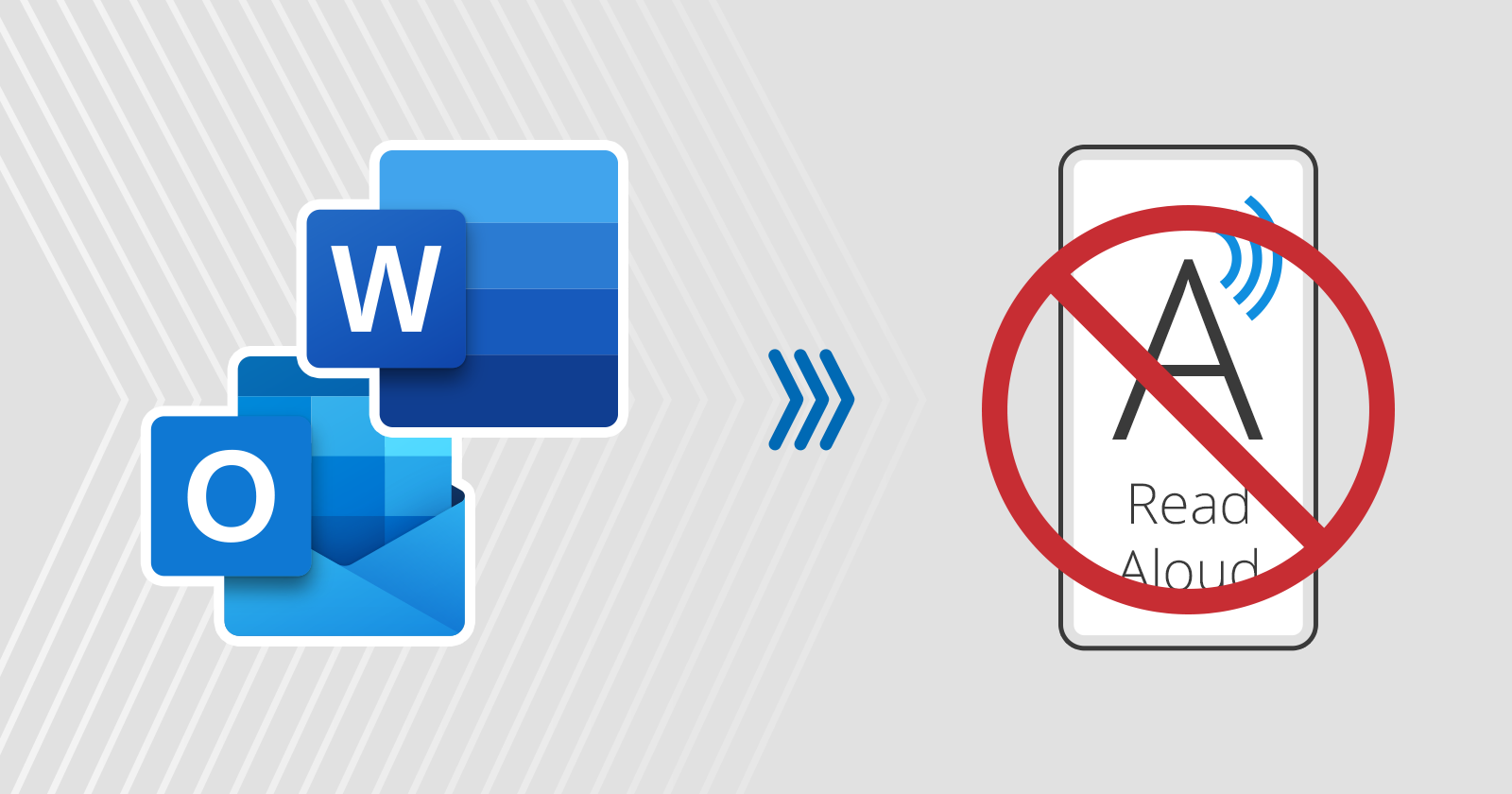
Po pierwsze, ja z tej funkcji w ogóle nie korzystam. Po drugie, bardzo często zdarza się, że program nagle zaczyna czytać na głos zapisany przeze mnie tekst nawet wtedy, kiedy tego nie chcę. Dzieje się tak dlatego, ponieważ przypadkowo włączam tę funkcję za pomocą skrótu klawiaturowego Alt+Ctrl+Spacja lub prawy Alt+Spacja (np. wtedy, kiedy próbuję użyć skrótu Ctrl+C lub wstawić literę z polskimi znakami diakrytycznymi, np. ć lub ń).
Dlatego też w dalszej części artykułu opiszę rozwiązanie na to, jak wyłączyć funkcję Czytaj na głos w programie Outlook oraz jak usunąć skrót klawiszowy w programie Word, który tę funkcję uruchamia.
Wyłączanie narzędzia „Czytaj na głos” w programie Outlook
Tutaj sprawa jest prosta: aby wyłączyć funkcję przetwarzania tekstu na mowę w programie Outlook, po prostu przejdź do Plik > Opcje > Ułatwienia dostępu (Accessibility) i odznacz pole Pokaż narzędzie Czytaj na głos (Show Read Aloud).
I to by było na tyle. Dzięki temu ikona Czytaj na głos zniknie ze wstążki programu oraz nie będzie już możliwe uruchomienie tej funkcji za pomocą skrótu klawiaturowego.
Usuwanie skrótu klawiaturowego narzędzia „Czytaj na głos” w programie Word
Tutaj wymagane będzie trochę więcej zachodu. W programie Word nie ma pola wyboru, którego można w łatwy sposób użyć do wyłączenia funkcji Czytaj na głos. Jednak w moim przypadku idealnie sprawdziło się proste usunięcie skrótu klawiszowego Alt+Ctrl+Spacja, o którym wspomniałem wyżej w artykule. Aby to zrobić, najpierw przejdź do Plik > Opcje > Dostosowywanie wstążki i kliknij Dostosuj (Customize) w dolnej części okna.
W oknie Dostosowywanie klawiatury wybierz Karta Recenzja (Review Tab) w polu Kategorie (Categories) oraz ReadAloud w polu Polecenia (Commands).
Następnie kliknij w skrót klawiaturowy w polu Bieżące klawisze (Current keys), kliknij Usuń (Remove), a następnie zamknij okno.
I to wszystko. Narzędzie Czytaj na głos nie będzie już uruchamiane przez przypadkowe uderzenie w klawisze Alt+Ctrl+Spacja. Co więcej, skrót klawiaturowy prawy Alt+Spacja także nie będzie działać. Niemniej jednak, w razie potrzeby, funkcję przetwarzaniu tekstu na mowę można w każdej chwili uruchomić, klikając Czytaj na głos na karcie Recenzja w programie Word.
Po wykonaniu powyższych kroków Adam, czyli jeden z dostępnych głosów narratora, już mi więcej nie przeszkadzał podczas pracy z programami pakietu Office. Mam nadzieję, że rozwiązania opisane powyżej okażą się przydatne także w Twoim przypadku.
Aby uzyskać więcej wskazówek dotyczących programu Outlook, zobacz także: